Möchten Sie sofort zwischen Benutzerkonten in WordPress wechseln?
Wenn Sie neue Funktionen auf Ihrer Website testen, müssen Sie möglicherweise zwischen Konten mit unterschiedlichen Benutzerrollen wechseln. Sich bei diesen Konten manuell an- und abzumelden, kostet Zeit und kann schnell frustrierend werden.
In diesem Artikel zeigen wir Ihnen, wie Sie sofort zwischen den Benutzerkonten in WordPress wechseln können.
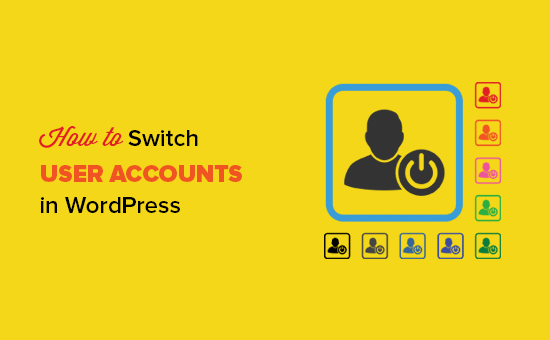
Warum zwischen WordPress-Benutzerkonten wechseln?
Standardmäßig können Sie mit WordPress neue Benutzer und Autoren zu Ihrer Website hinzufügen. Jedes Konto hat eine Benutzerrolle, die die Aktionen steuert, die sie auf Ihrer Website durchführen können, und die Informationen, auf die sie zugreifen können.
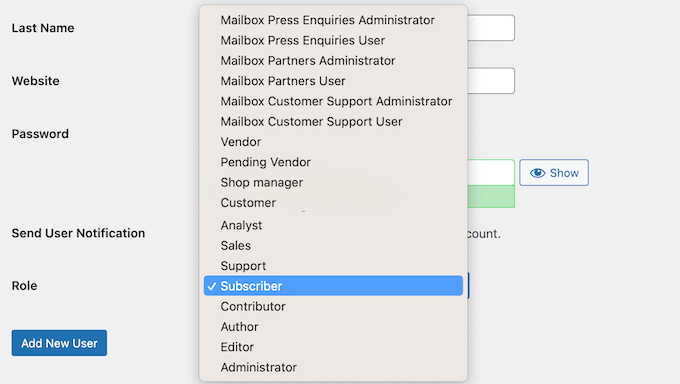
Als Eigentümer der Website wird Ihnen automatisch die Rolle des Administrators zugewiesen. Damit haben Sie die vollständige Kontrolle, einschließlich der Möglichkeit, alle Benutzerkonten zu verwalten.
Wenn Sie neue Funktionen auf Ihrer Website testen, müssen Sie möglicherweise sehen, wie die Dinge für Personen mit unterschiedlichen Benutzerrollen und Berechtigungen aussehen. Dies ist besonders wichtig, wenn Sie viele verschiedene Benutzer haben, z. B. wenn Sie eine WordPress-Mitglieder-Website oder einen Online-Shop betreiben.
Sie können Testkonten erstellen und sich dann manuell bei diesen Konten anmelden und abmelden. Dies nimmt jedoch viel Zeit in Anspruch und kann es schwierig machen, neue Funktionen in Ihrem WordPress-Blog gründlich zu testen.
Sehen wir uns also an, wie Sie in WordPress sofort zwischen den Benutzerkonten wechseln können.
Video-Anleitung
Wenn Ihnen das Video nicht gefällt oder Sie eine Textanleitung wünschen, dann lesen Sie einfach weiter.
Wie man sofort zwischen Benutzerkonten wechselt
Der schnellste Weg, um zwischen verschiedenen Testkonten zu wechseln, ist die Verwendung von User Switching. Mit diesem kostenlosen Plugin können Sie mit einem Mausklick und ohne Eingabe von Passwörtern auf jedes Benutzerkonto zugreifen.
Zunächst müssen Sie das Plugin für die Benutzerumschaltung installieren und aktivieren. Weitere Einzelheiten finden Sie in unserer Schritt-für-Schritt-Anleitung für die Installation eines WordPress-Plugins.
Nach der Aktivierung müssen Sie die Seite Benutzer in Ihrem WordPress-Dashboard aufrufen. Sie können nun mit dem Mauszeiger über ein beliebiges Konto fahren und auf den Link „Wechseln zu“ klicken, wenn dieser erscheint.
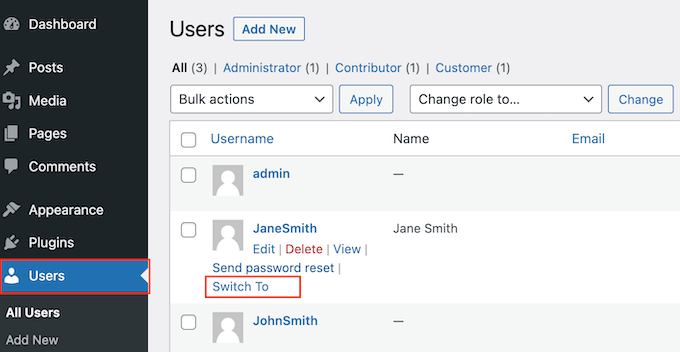
Das Plugin meldet Sie nun bei diesem Benutzerkonto an, ohne nach einem Passwort oder Benutzernamen zu fragen. Damit können Sie Ihre WordPress-Website testen, während Sie als dieser Benutzer angemeldet sind.
Der Benutzerwechsel ist nur für Benutzer mit der Administratorrolle verfügbar, d. h. Sie sehen den Link „Wechseln zu“ nicht, wenn Sie als ein anderer Benutzer angemeldet sind.
Wenn Sie wieder zum Administratorkonto Ihres WordPress-Blogs wechseln möchten, bewegen Sie den Mauszeiger einfach über den Benutzernamen in der Symbolleiste. Klicken Sie in der erscheinenden Dropdown-Liste auf „Zurück zum Administrator wechseln“.
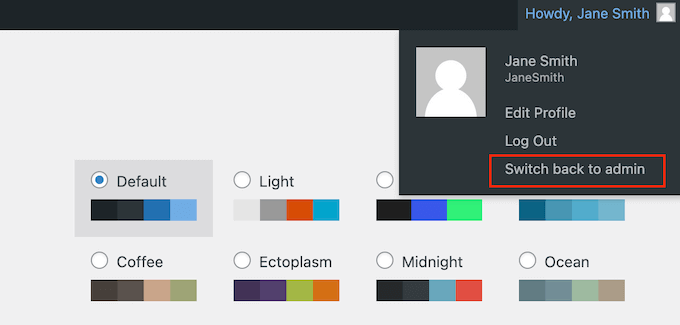
Wir hoffen, dass dieser Artikel Ihnen geholfen hat, sofort zwischen den Benutzerkonten in WordPress zu wechseln. Vielleicht möchten Sie auch unseren Leitfaden zur Benutzerregistrierung auf Ihrer WordPress-Website lesen oder unsere Expertenauswahl der besten Kontaktformular-Plugins für WordPress ansehen.
Wenn Ihnen dieser Artikel gefallen hat, dann abonnieren Sie bitte unseren YouTube-Kanal für WordPress-Videotutorials. Sie können uns auch auf Twitter und Facebook finden.





Syed Balkhi says
Hey WPBeginner readers,
Did you know you can win exciting prizes by commenting on WPBeginner?
Every month, our top blog commenters will win HUGE rewards, including premium WordPress plugin licenses and cash prizes.
You can get more details about the contest from here.
Start sharing your thoughts below to stand a chance to win!
Amer Saeed says
when switched to a woocomerce user account,
how can i come back to administrator account ?
WPBeginner Support says
There should be the option at the top of admin pages you look at or in the admin toolbar of your site to swap back
Admin
Beth Coleman says
Thanks for sharing this great resource of information – ALL very useful to my business.
Cynthia says
Humm that plug-in sounds scary as he_ _. I’m just envisioning a glitch where you can’t get your admin role back, or even worse a hacker exploiting that plug-in getting into user accounts by bypassing passwords. Yikes.
Think I’ll stick with the extra minute it takes to log in as a different user.